不懂就多问
1、 Recovery是刷机时常提到的概念,指手机的恢复模式。Recovery模式用于系统维护与刷机操作。进入该模式通常需在关机状态下组合按键,不同机型操作略有差异。


2、 恢复一词的本意是指修复或回归原始状态。在智能手机领域,Recovery指的是安卓系统内置的一种特殊操作环境,它允许用户对手机的系统或数据进行修改与维护,其功能类似于电脑Windows系统中的DOS模式。当设备进入Recovery模式后,用户可以执行多项关键操作,例如将手机数据彻底清空并恢复至出厂状态,更新或升级系统版本,甚至进行系统刷机等深度操作。那么,如何进入这一模式?不同品牌的安卓手机进入Recovery的方式存在差异,常见方法有以下几种:第一种,先将手机完全关机,然后同时长按音量加键与电源键约三秒钟,通常可触发进入;第二种,关机后同时按下音量减键和电源键,持续三秒左右,部分机型适用此方式;第三种,适用于一些老款或特定型号,需在关机状态下同时按住音量加键、Home键和电源键,待设备震动后松开电源键,但仍保持其余两键按下,方可顺利进入。若上述操作均无效,建议根据手机具体型号查阅相关资料或在线搜索对应方法。进入该模式后,屏幕上会显示一个菜单界面,内容和样式因品牌和系统版本而异,操作通常通过音量键选择,电源键确认。
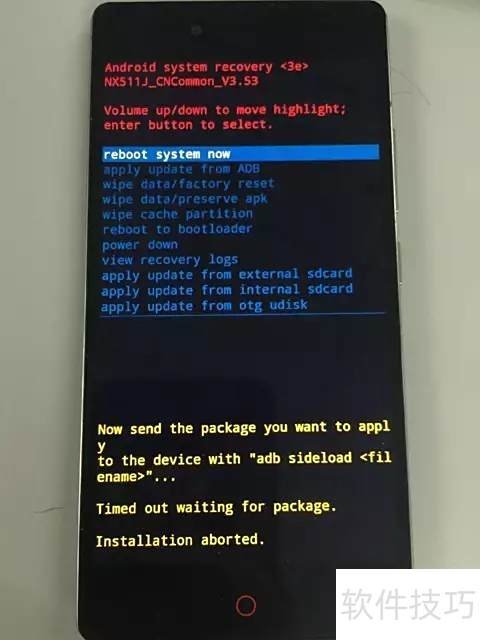
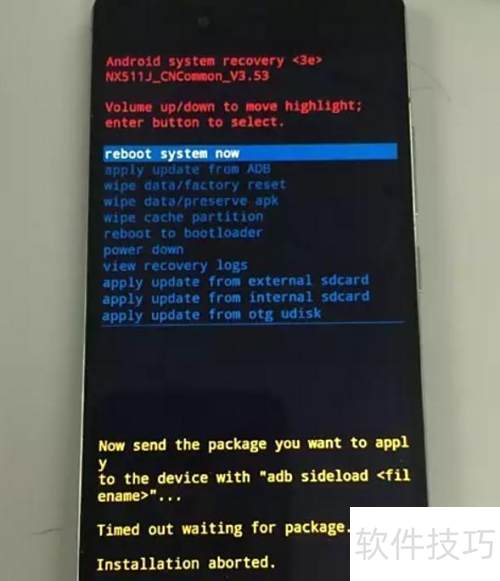
3、 当手机进入Recovery模式后,可通过音量键上下移动光标,电源键用于确认选择。目前多数手机的Recovery界面为英文显示,以下是对各选项的中文解释:主菜单中,reboot system now表示立即重启设备,完成刷机操作后选择此项即可重新启动系统;apply update from SDcard指从存储卡中应用名为update.zip的升级文件,通常用于卡刷方式的系统更新,前提是升级包必须命名为update.zip;wipe data/factory reset意为清除所有用户数据并恢复出厂设置,此操作会删除个人资料,刷机前建议执行;wipe cache partition表示清除系统缓存分区,有助于解决部分系统异常问题,刷机前后均可执行;install zip from SDcard允许安装存储卡中任意名称的zip格式刷机包,不限于特定文件名,灵活性更高;backup and restore提供系统备份与还原功能,可保存或恢复当前系统状态;mounts and storage为挂载与存储设置,进入后可管理分区挂载状态及存储设备;advanced则为高级选项,包含更多专业功能,如清除Dalvik缓存、修复权限等。熟悉这些英文选项的含义,有助于更安全、准确地完成刷机、修复或系统维护操作。
4、 备份与恢复功能:备份当前系统,可将设备当前的系统状态保存为一个镜像文件,便于后续恢复使用。恢复上一个系统,则是将之前备份的系统镜像重新写入设备,使系统回到备份时的状态。高级恢复选项提供更灵活的操作方式,允许用户从多个历史备份中选择特定的系统镜像进行还原,适用于需要回退到某一特定版本的场景。
5、 挂载与存储管理功能:挂载/system分区可使系统目录处于可读写状态,但日常操作中极少需要手动执行。挂载/data分区用于访问用户数据目录,通常在特殊调试或修复时使用。取消/cache分区的挂载可在维护时释放资源,而取消SD卡挂载则用于安全弹出存储设备。挂载SD卡的Ext分区主要用于支持将应用程序安装至外置存储的设备,适用于存储空间有限的机型。格式化boot分区可清除引导程序数据,建议在刷入新的系统镜像前执行,以避免兼容性问题。格式化system分区用于彻底清除系统目录内容,确保新系统干净安装。格式化data分区将删除所有用户数据和应用信息,常用于恢复出厂设置或解决系统故障。格式化cache分区可清除系统临时缓存,有助于提升运行稳定性。格式化SD卡将永久删除存储卡上的全部文件,操作时需格外谨慎。格式化SD卡的Ext分区则会清除该分区内的所有数据,适用于重新规划存储结构。
6、 通过开启USB大容量存储功能,可在Recovery模式下将设备的存储空间作为U盘连接至电脑,实现对SD卡的文件读写操作,方便数据备份或系统文件替换。重启Recovery功能可重新启动设备并再次进入Recovery环境,适用于操作中断或需要重新配置的场景。清除Dalvik缓存则用于删除应用运行时生成的缓存文件,有助于解决应用崩溃、启动异常等问题,通常在刷机后或系统升级后执行,以确保应用重新优化,提升整体运行效率。


















